LG F2400 Owner’s Manual [se]
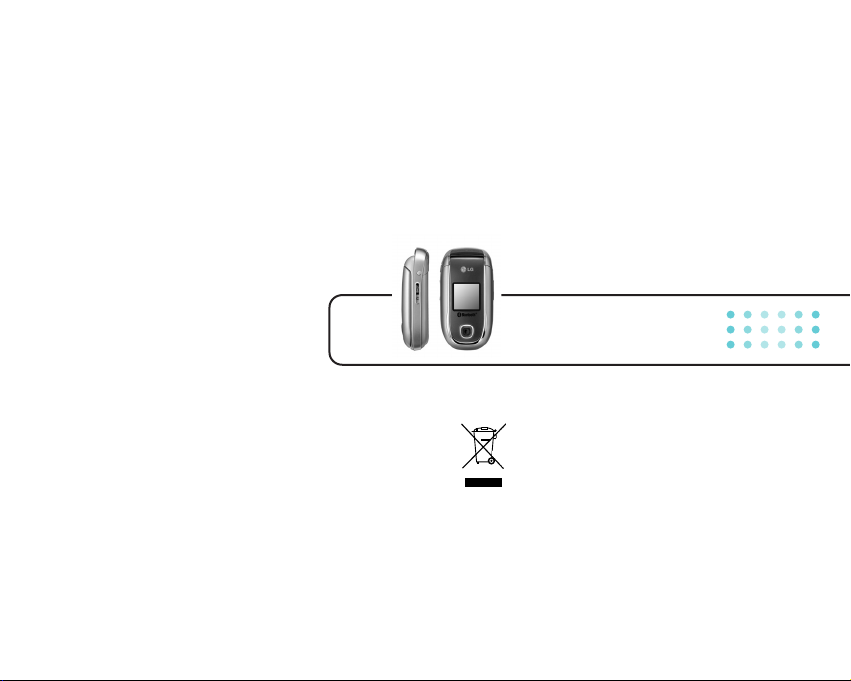
F2400 BRUKSANVISNING
- SVENSKA
Kassering av din gamla apparat
1. När den här symbolen med en överkryssad soptunna på
hjul sitter på en produkt innebär det att den regleras av
European Directive 2002/96/EC.
2. Alla elektriska och elektroniska produkter bör kasseras via
andra vägar än de som finns för hushållsavfall, helst via för
ändamålet avsedda uppsamlingsanläggningar som
myndigheterna utser.
3. Om du kasserar din gamla apparat på rätt sätt så bidrar du
till att förhindra negativa konsekvenser för miljön och
människors hälsa.
4. Mer detaljerad information om kassering av din gamla
apparat kan får av kommunen, renhållningsverket eller den
butik där du köpte produkten.
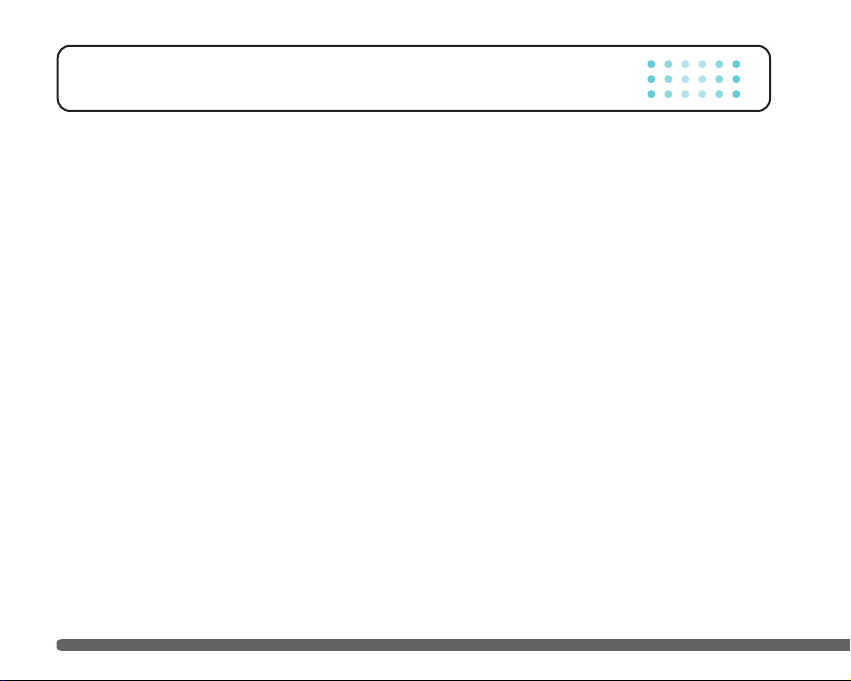
Innehåll
Inledning …………………………………………………… 6
Säkerhetsinformation ……………………………………… 7
F2400 översikt …………………………………………… 10
Mobilens delar …………………………………………… 10
Displayen ………………………………………………… 12
Komma igång ……………………………………………… 14
Sätta i SIM-kortet och batteriet ………………………… 14
Ladda batteriet …………………………………………… 15
Koppla bort adaptern …………………………………… 16
Slå på och av telefonen…………………………………… 16
Åtkomstkoder……………………………………………… 16
Lösenord för samtalsspärr………………………………… 17
Användning ……………………………………………… 18
Ringa och ta emot samtal ………………………………… 18
Namn ……………………………………………………… 22
Pågående samtal ………………………………………… 22
Flerparts- eller konferenssamtal ………………………… 23
Menyträd ………………………………………………… 25
2
Hur du använder valknapparna …………………………… 26
Profiler …………………………………………………… 27
Endast vibration…………………………………………… 27
Tyst………………………………………………………… 27
Allmänt …………………………………………………… 27
Högt ……………………………………………………… 27
Headset …………………………………………………… 27
Aktivera …………………………………………………… 27
Anpassa …………………………………………………… 27
Ändra namn ……………………………………………… 28
Samtalsreg. ……………………………………………… 29
Missade samtal …………………………………………… 29
Mottagna samtal ………………………………………… 29
Uppringda samtal ………………………………………… 29
Rensa senaste samtal …………………………………… 29
Samtalskostnad …………………………………………… 29
Samtalslängd ……………………………………………… 29
Visa samtalskostnad ……………………………………… 29
Inställningar ……………………………………………… 30
GPRS-information ………………………………………… 30
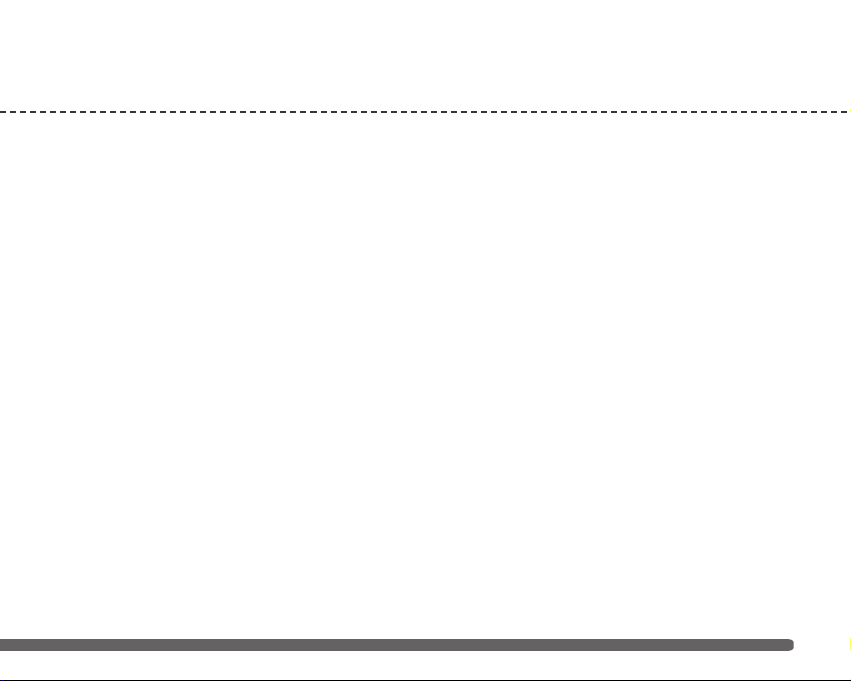
F2400 BRUKSANVISNING
Samtalslängd ……………………………………………… 30
Datavolym ………………………………………………… 30
Verktyg …………………………………………………… 31
Bluetooth ………………………………………………… 31
My devices………………………………………………… 31
Handsfree devices ………………………………………… 33
Settings …………………………………………………… 33
Miniräknare ……………………………………………… 33
Enhetskonverterare ……………………………………… 34
Världstid…………………………………………………… 34
Diktafon …………………………………………………… 34
Spela in …………………………………………………… 34
Visa lista…………………………………………………… 34
Minnesstatus ……………………………………………… 34
Kalender…………………………………………………… 35
Namn ……………………………………………………… 35
Sök ………………………………………………………… 35
Lägg till ny ………………………………………………… 35
Samtalsgrupper …………………………………………… 36
Snabbuppringning ………………………………………… 36
Inställningar ……………………………………………… 36
Kopiera alla ……………………………………………… 37
Ta bort alla ………………………………………………… 37
Information………………………………………………… 37
Kalender…………………………………………………… 38
Lägg till ny ………………………………………………… 38
Visa ……………………………………………………… 38
Visa alla …………………………………………………… 38
Ta bort senaste …………………………………………… 38
Ta bort alla ………………………………………………… 38
Anteckning ……………………………………………… 39
Meddelanden……………………………………………… 40
Nytt meddelande ………………………………………… 40
Skriv SMS ………………………………………………… 40
Skriv MMS ………………………………………………… 41
Inkorgen ………………………………………………… 42
Utkast …………………………………………………… 43
Utkorgen ………………………………………………… 44
Utkast …………………………………………………… 44
3
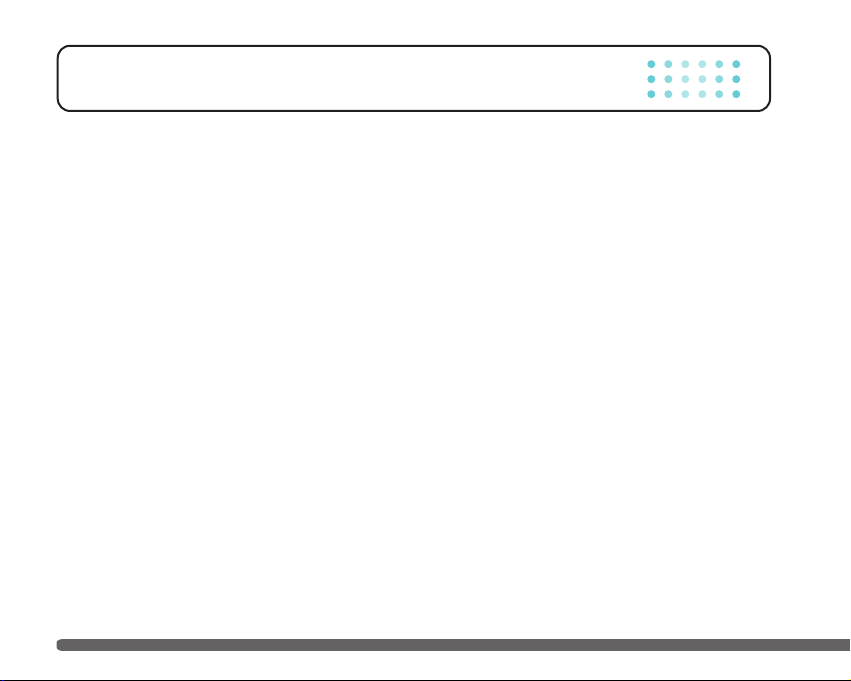
Innehåll
Lyssna på röstmeddelande ……………………………… 44
Informationstjänst ………………………………………… 45
Läs ………………………………………………………… 45
Ämnen …………………………………………………… 45
Mallar …………………………………………………… 45
Textmall …………………………………………………… 45
MMS-mall ………………………………………………… 45
Signatur …………………………………………………… 46
Inställningar ……………………………………………… 46
SMS ……………………………………………………… 46
MMS ……………………………………………………… 46
Röstbrevlådecenter ……………………………………… 47
Informationstjänst ………………………………………… 47
Push-meddelanden ……………………………………… 47
Kamera …………………………………………………… 48
Kamera …………………………………………………… 48
Ta foto med bakgrund …………………………………… 49
Ta bildsekvens …………………………………………… 49
Album……………………………………………………… 49
Alla bilder ………………………………………………… 49
4
Allmänna bilder …………………………………………… 49
Rambilder ………………………………………………… 49
Telefonboksbilder ………………………………………… 50
Inställningar ……………………………………………… 50
Minnesstatus ……………………………………………… 50
Töm album …………………………………………………50
Spara automatiskt ………………………………………… 50
Inställningar ……………………………………………… 51
Alarmklocka ……………………………………………… 51
Datum och tid ………………………………………………51
Ange datum ……………………………………………… 51
Datumformat ……………………………………………… 51
Ange tid …………………………………………………… 51
Tidsformat …………………………………………………51
Telefoninställningar ……………………………………… 51
Visa inställningar ………………………………………… 51
Språk ……………………………………………………… 52
Samtalsinställningar ……………………………………… 52
Vidarekoppl. ……………………………………………… 52
Svarsläge ………………………………………………… 53
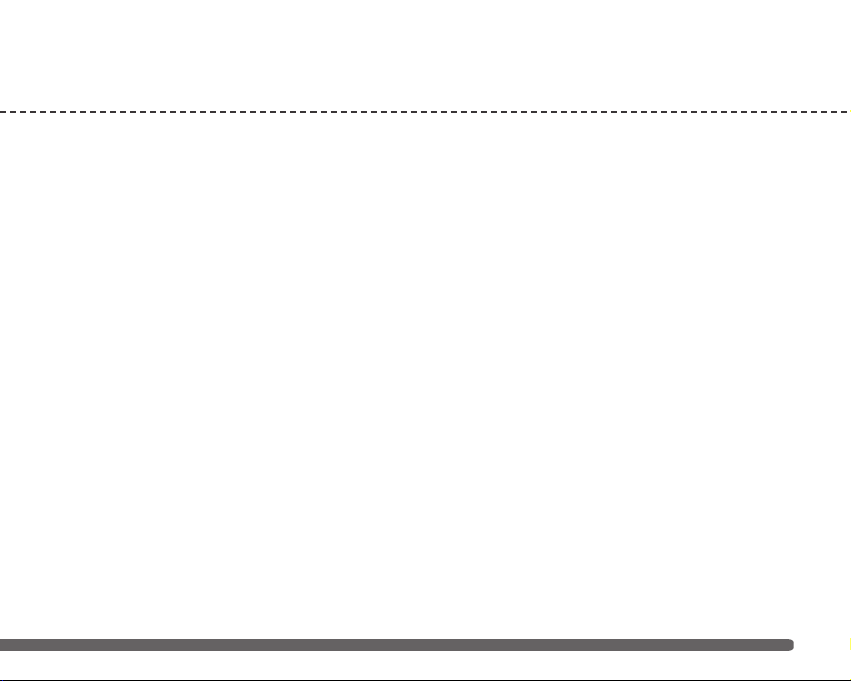
F2400 BRUKSANVISNING
Sänd nummer……………………………………………… 53
Samtal väntar……………………………………………… 53
Minutton…………………………………………………… 53
Automatisk återuppringning ……………………………… 53
Säkerhetsinställningar …………………………………… 54
PIN-kodsbegäran ………………………………………… 54
Telefonlås ………………………………………………… 54
Samtalsspärr ……………………………………………… 54
Fast nummer ……………………………………………… 55
Ändra kod ………………………………………………… 55
Nätinställningar…………………………………………… 55
Automatisk ……………………………………………… 55
Manuellt ………………………………………………… 55
Önskad …………………………………………………… 55
Återställ inställningar …………………………………… 55
GPRS-inställning ………………………………………… 56
Tjanster …………………………………………………… 57
Internet …………………………………………………… 57
Hem ……………………………………………………… 57
Bokmärken ……………………………………………… 58
Profiler …………………………………………………… 58
Gå till URL ………………………………………………… 59
Cacheinställningar ………………………………………… 59
Cookies-inställningar ……………………………………… 60
Säkerhetscertifikat………………………………………… 60
Återställ profiler …………………………………………… 60
Webbläsarversion …………………………………………60
SIM-tjänst ………………………………………………… 60
Hämtat …………………………………………………… 61
Spel mm. ………………………………………………… 61
Spel mm.…………………………………………………… 61
Profiler …………………………………………………… 62
Foton ……………………………………………………… 62
Ljud ……………………………………………………… 62
Tillbehör…………………………………………………… 63
Teknisk information ……………………………………… 64
5
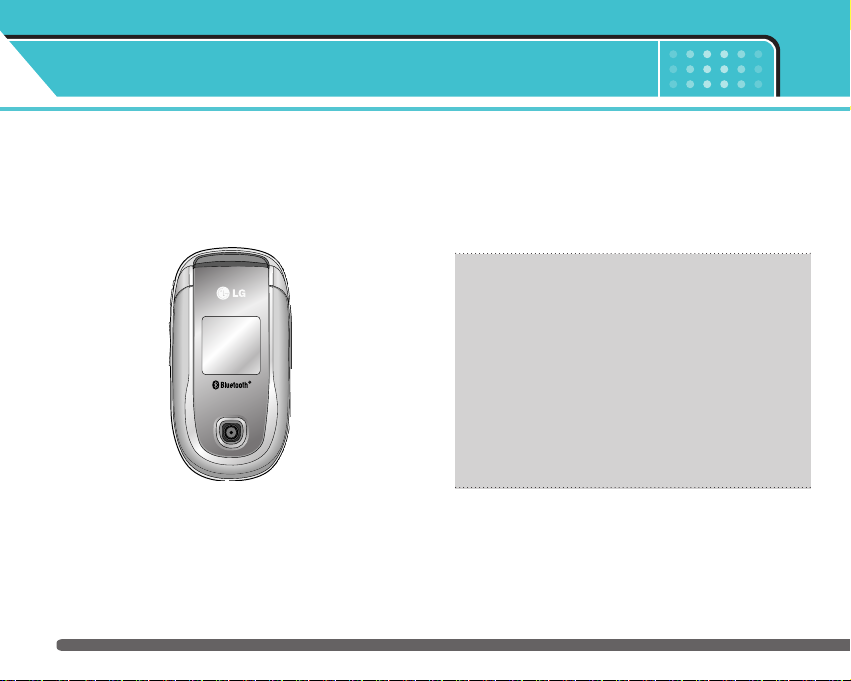
Inledning
Gratulerar till din nya mobiltelefon. F2400 har ett mycket
kompakt format och innehåller den senaste tekniken för mobil
kommunikation.
6
• Bruksanvisningen innehåller viktig information om hur
du använder mobilen och hur den fungerar. Läs all
information noggrant så att du får full glädje av
mobilens alla funktioner och undviker att skada den.
Ändringar eller modifieringar som inte uttryckligen är
godkända i denna bruksanvisning kan göra att
garantin för utrustningen inte gäller.
• Trots att mycket fokus har lagts vid detaljer kan telefonens faktiska funktioner skilja sig något från vad som
beskrivs i den här handboken. Om du vill ha mer information om den här produkten kontaktar du din lokala
LG-kundavdelning.
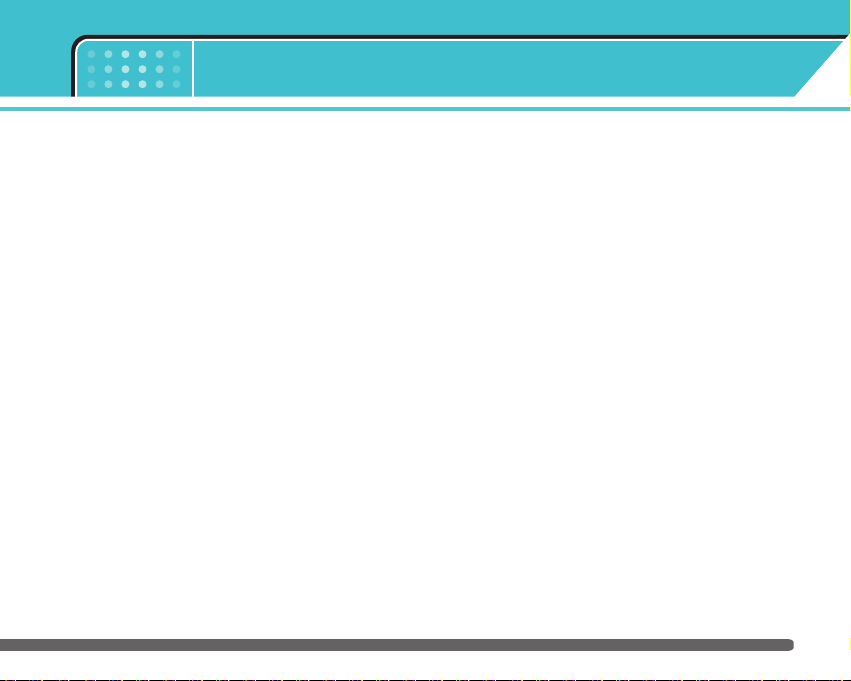
Säkerhetsinformation
Läs igenom följande information. Att inte ta hänsyn till denna
säkerhetsinformation kan vara olagligt eller medföra risk för
skada.
Exponering för radiovågor
Exponering för radiovågor och information om SAR (Specific
Absorption Rate)
F2400 är tillverkad enligt gällande säkerhetskrav när det gäller
exponering för radiovågor. Dessa krav utgår från riktlinjer som
baseras på vetenskapliga rön för tillgodoseende av
säkerhetsmarginaler som garanterar säkerheten för alla,
oavsett ålder och hälsa.
• Exponeringsstandarden för trådlösa mobiltelefoner mäts i
måttenheten Specific Absorption Rate, eller SAR. SAR har
mätts i standardanvändarpositioner när mobilen sänder med
högsta certifierade effekt i alla testade frekvensband.
• LG:s olika telefonmodeller kan ha olika SAR-värde, men de är
alla utvecklade för att uppfylla kraven för exponering av
radiovågor.
• Det av ICNIRP (the International Commission on Non-Ionizing
Radiation Protection)rekommenderade gränsvärdet för SAR
är 2 watt/kg i genomsnitt per tio (10) gram vävnad.
• Det högsta SAR-värdet som uppmättes för denna
telefonmodell när den testades enligt DASY3 för användning
vid örat var 1.3 watt/kg (10 g).
Skötsel och underhåll
Varning! Använd endast batterier, laddare och tillbehör som
är godkända för användning med denna mobil. Annars kan
det hända att garantin inte gäller, dessutom kan det vara
farligt.
• Plocka inte isär mobilen. (Eventuella reparationer ska utföras
av behörig servicetekniker.)
• Använd inte mobilen i närheten av elapparater, t.ex. tv- och
radioapparater eller datorer.
• Förvara inte mobilen i närheten av värmekällor som t ex
element eller spisar.
• Tappa inte mobilen i golvet.
• Utsätt inte mobilen för mekaniska vibrationer eller stötar.
• Telefonhöljets yta kan skadas om den täcks med plastfilm
eller liknande.
• Rengör telefonens utsida med en torr trasa.
(Använd inte lösningsmedel som bensen, thinner eller alkohol.)
• Utsätt inte mobilen för stora mängder rök eller damm.
• Förvara inte mobilen i närheten av kreditkort eller
resebiljetter, den kan skada informationen på
magnetremsorna.
• Vassa föremål kan skada displayen.
• Utsätt inte mobilen för vätska eller fukt.
7
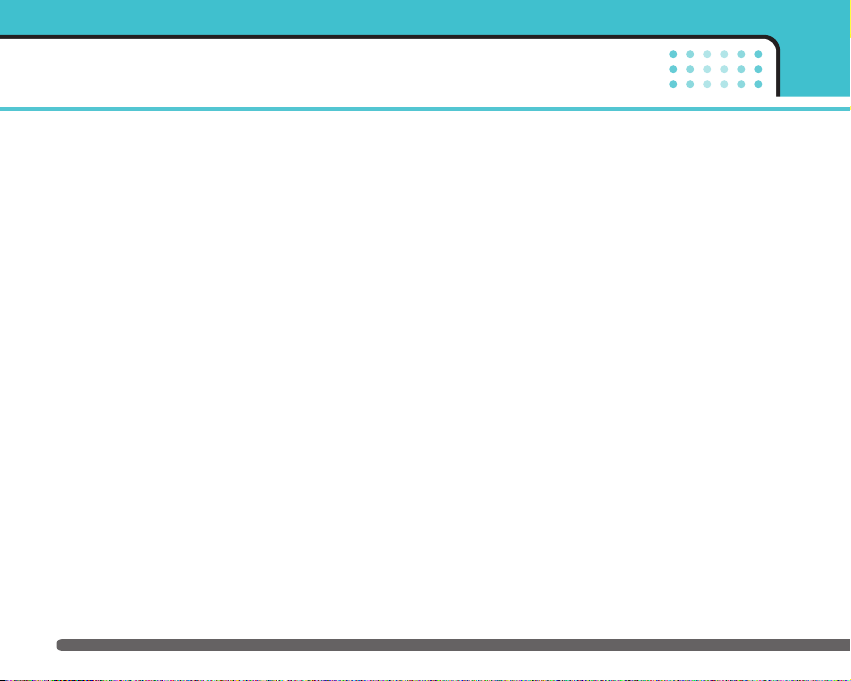
Säkerhetsinformation
• Var försiktig när du använder tillbehör som t ex headset.
Rör inte vid antennen i onödan.
• Om du lägger mobilen i fickan eller väskan utan att täcka
över mobilens uttag (strömstift) kan metallföremål (som ett
mynt, gem eller en penna) orsaka kortslutning i mobilen.
Täck alltid över uttaget när det inte används.
• Placera aldrig mobilen i mikrovågsugnen eftersom batteriet
riskerar att explodera.
• Endast behörig personal bör utföra service på mobilen och
dess tillbehör. Felaktig installation eller service kan orsaka
olyckor och därmed göra garantin ogiltig.
• Använd inte mobilen om antennen är skadad. Om en skadad
antenn kommer i kontakt med huden kan det orsaka en lätt
brännskada. Kontakta ett LG-auktoriserat servicecenter för
att byta ut den skadade antennen.
• På mobilens etikett finns information om kundstöd. Ta inte
bort etiketten.
Elektroniska enheter
Alla mobiltelefoner riskerar att störa elektronik i närheten.
• Använd till exempel inte mobilen på sjukhus eftersom
medicinsk utrustning kan påverkas. Placera aldrig mobilen i
närheten av en pacemaker, till exempel i bröstfickan.
• Mobiltelefoner kan orsaka störningar på vissa hörapparater
8
• Mobilen kan även orsaka mindre störningar på tv-apparater,
radio, datorer, osv.
Bilkörning
Kontrollera vilka regler som gäller för användning av mobil
under bilkörning.
• Använd inte en handhållen mobiltelefon när du kör bil,
använd handsfree istället.
• Ägna all uppmärksamhet på körningen.
• Använd handsfree-utrustning om sådan finns.
• Stanna helst bilen när du ska ringa eller ta emot ett samtal.
• Mobilens radiovågor kan påverka delar av elektroniken i
bilen, till exempel bilstereo eller säkerhetsutrustning.
• Om du kör ett fordon som är utrustat med airbag får ingen
monterad eller sladdlös telefonutrustning vara i vägen för
den. Det kan resultera i allvarliga skador på grund av funktionsfel.
Sprängningsarbeten
Använd inte mobilen i närheten av plats där
sprängningsarbeten pågår. Följ de säkerhetsföreskrifter som
finns.
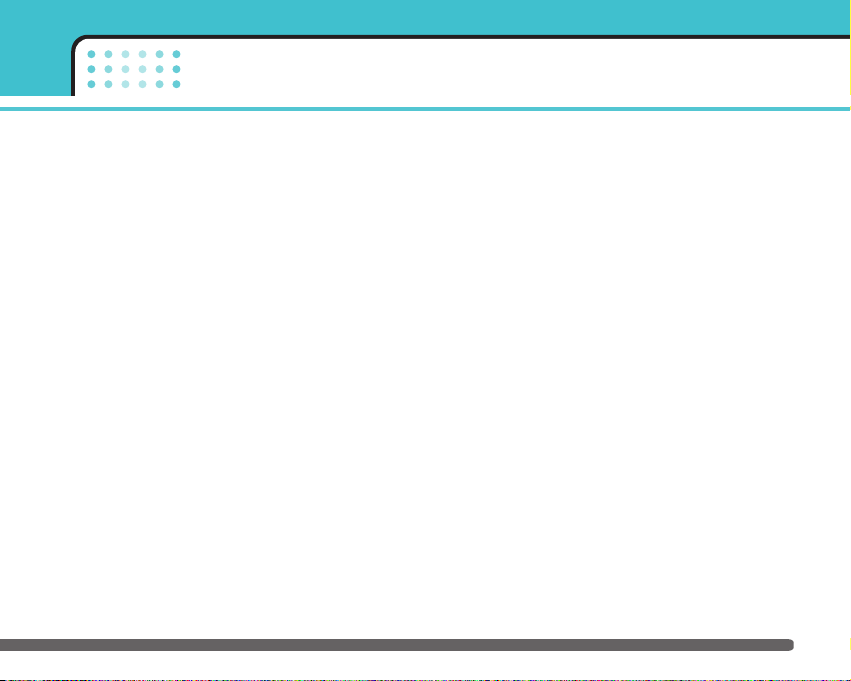
Säkerhetsinformation
Brandfarliga miljöer
• Använd inte mobilen på bensinstationer, eller i närheten av
bensin eller brandfarliga kemikalier.
• Transportera eller förvara inte brandfarliga gaser, vätskor
eller sprängämnen tillsammans med din mobiltelefon i bilen.
När du flyger
Mobiltelefoner kan orsaka störningar i flygplan.
• Stäng av din mobiltelefon innan du går ombord.
• Använd heller inte mobilen på marken utan tillstånd från
flygpersonalen.
Barn
Förvara telefonen på ett säkert ställe utom räckhåll för små
barn. De smådelar som finns på telefonen kan, om de plockas
loss, utgöra en kvävningsrisk för barn.
Nödsamtal
Nödsamtal är eventuellt inte tillgängliga i alla mobilnät. Försätt
dig därför inte i en beroendesituation där du endast har telefonen att tillgå för att ringa nödsamtal. Kontrollera vad som
gäller med nätoperatören.
Laddning och skötsel av batteriet
• Du behöver inte ladda ur batteriet helt innan du laddar upp
det. Till skillnad från andra batterier påverkas inte batteriets
prestanda.
• Använd endast batterier och batteriladdare från LG. Laddare
från LG är konstruerade för att maximera batteriets livslängd.
• Plocka inte isär batteriet eller kortslut det.
• Se till att batteriets metallkontakter är rena.
• Byt ut batteriet när prestandan inte längre är tillräcklig.
Batteriet kan laddas hundratals gånger innan det behöver
bytas ut.
• Om batteriet inte har använts under en längre period bör det
laddas för att ge full effekt.
• Utsätt inte batteriladdaren för direkt solljus och använd den
inte i utrymmen med hög luftfuktighet, t.ex. badrum.
• Förvara inte batteriet på varma eller kalla platser, detta kan
försämra prestandan.
Nätverkstjänster
Vissa tjänster och funktioner som beskrivs i den här
användarhandboken är beroende av nät eller abonnemang.
Det innebär att alla menyer kanske inte finns tillgängliga i din
mobil. Kontakta operatören om du vill ha mer information om
ditt abonnemang.
9
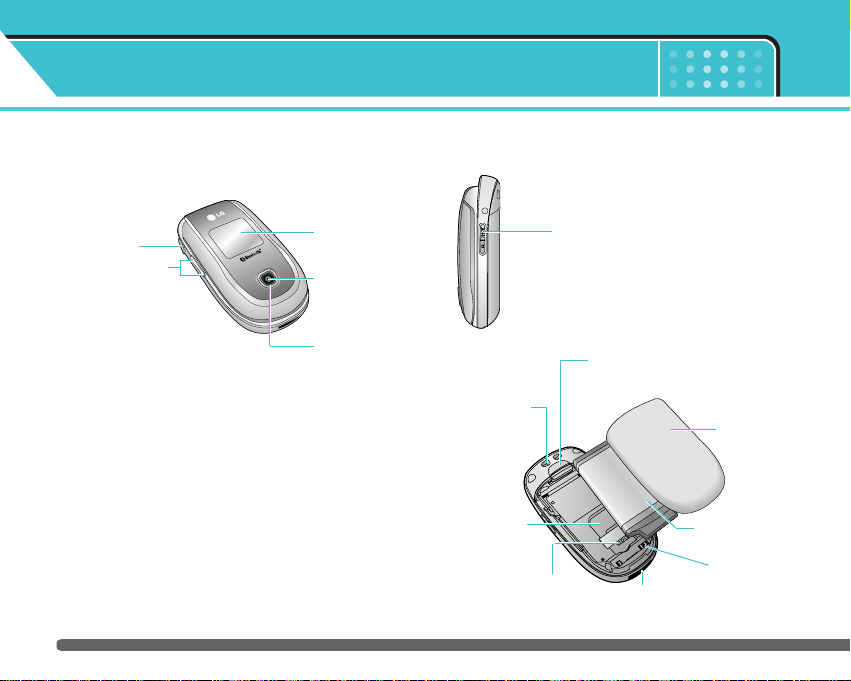
F2400 översikt
Mobilens delar
Vy framifrån
1. Hörlursuttag
2. Upp/ned
sidoknappar
1. Hörlursuttag
• Anslut headset här.
2. Upp/ned sidoknappar
• Tryck på den här knappen om du vill visa aktuell tid på den
yttre skärmen.
• Styr volymen på knappsatstonerna i viloläge när telefonen
är öppen.
• Styr volymen i hörluren under pågående samtal.
3. Liten skärm
4. Kameralins
n Anmärkning Smuts på kameralinsen kan påverka bildkvaliteten
negativt.
5. Blixt
10
3. Liten skärm
4. Kameralins
5. Blixt
Vy från höger
Baksida
Hål för bärrem
Plats för
SIM-kort
SIM-kortsterminaler
Kameraknapp
Håll den här knappen nedtryckt så aktiveras kameraläget. Använd samma knapp till att ta bilder.
Batterispärr
Tryck på den här knappen om du vill ta bort
batterihöljet.
Batterihölje
Batteri pack
Batterikontakter
Kontakt för batteriladdare/
Kabelkontakt
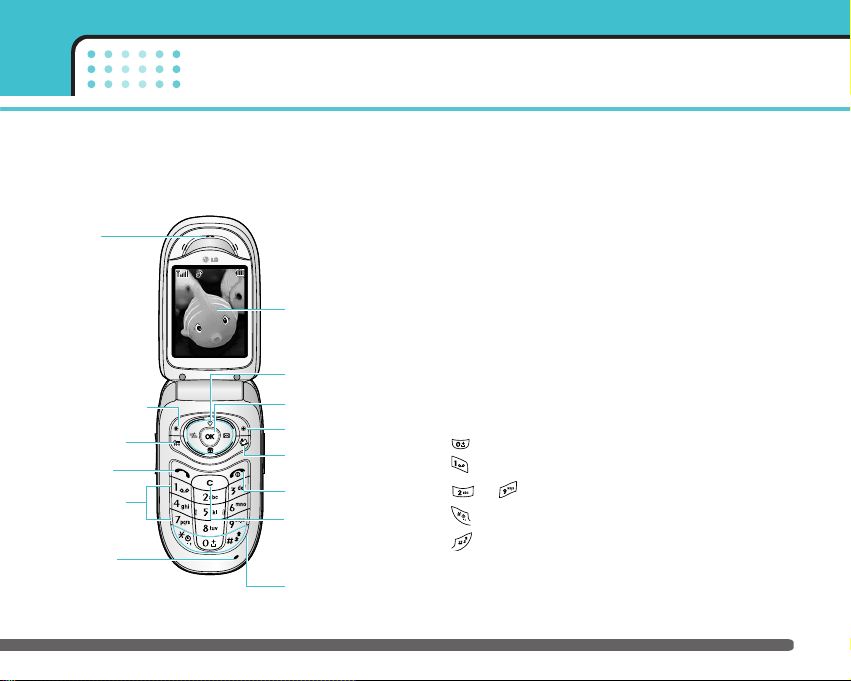
F2400 översikt
Öppen vy
1. Hörlur
2. Vänster
funktionsknappar
3. Snabbknapp
för Kalender
4. Sändknapp
5. Alfanumeriska
knappar
6. Mikrofon
Meny Namn
7. Huvudskärm
8. Styrknapp
9. Bekräfta
10. Höger
funktionsknappar
11. Snabbknapp till
Hämtat
12. Avsluta/
Strömbrytare
13. Raderingsknapp
14. Speciella funktionsknappar
1. Hörlur
2, 10. Vänster funktionsknappar/ höger funktionsknappar:
Aktivera de funktioner som anges på skärmen direkt ovanför.
3. Snabbknapp för Kalender: En genvägsknapp till menyn
Schemaläggning.
4. Sändknapp: Används till att ringa upp ett telefonnummer
och svara på inkommande samtal. Du kan också snabbt visa
senaste inkommande, utgående och missade samtal genom
att trycka på den här knappen i viloläget.
5. Alfanumeriska knappar: Används till att ange siffror, bokstäver och vissa specialtecken.
Om du håller in följande knappar får du tillgång till olika
funktioner:
Håll ned
- Utlandssamtal
- Aktivera menyn för röstbrevlådecenter
till - Snabbuppringning
- Aktivera självutlösaren i läget Ta bild
- Aktivera blixten i läget Ta bild
6. Mikrofon: Kan stängas av under samtal vid behov av sekretess.
7. Huvudskärm: Visar ikoner för telefonens status, menyposter,
webbinformation, bilder och annat i färg.
11
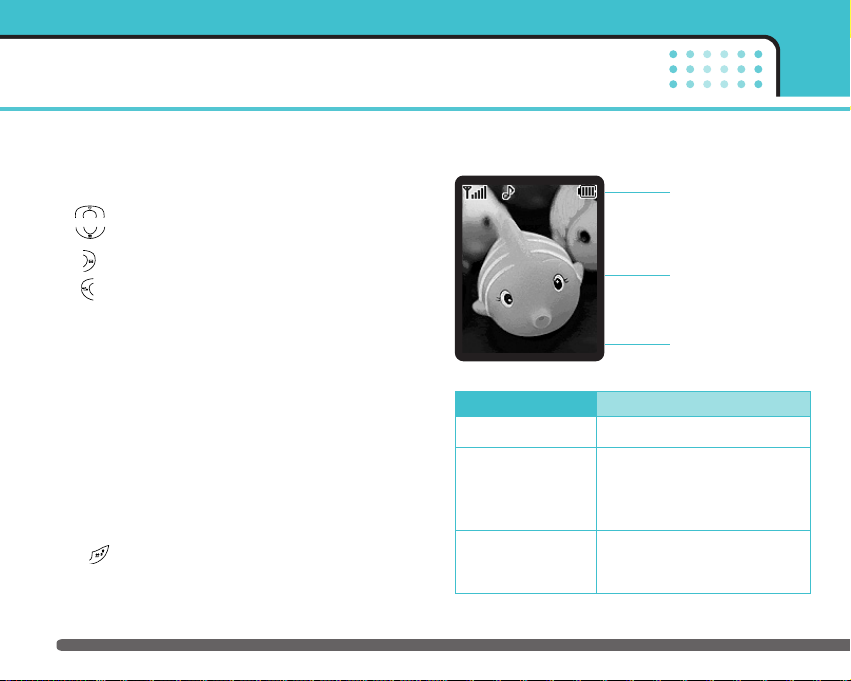
F2400 översikt
8. Styrknapp: Används till att bläddra genom menyer och flytta
markören.
I viloläge:
- Kort: Favoritlista
- Kort: Telefonboken
- Kort: Meddelandelista
- Kort: Profillista
Håll ned: Aktivera/avaktivera vibrationsläget
9. Bekräfta: Används till att välja alternativ och bekräfta
åtgärder
11. Snabbknapp till Hämtat: En genvägsknapp till menyn
Hämtat.
12. Avsluta/Strömbrytare: Avsluta eller avvisa ett samtal, samt
återgå till viloläget. Håll ned den här knappen när du vill slå
på/av telefonen.
13. Raderingsknapp: Radera ett tecken för varje tryckning. Håll
knappen nedtryckt om du vill radera allt du skrivit in.
Använd även den här knappen till att återgå till föregående
skärm.
14. Specialfunktionsknappar:
• : När du skriver in ett telefonnummer kan du trycka
ned den här knappen länge så infogas en paus.
12
Displayen
Ikonfält
Text- och bildfält
Meny Namn
Fält Beskrivning
Första raden Här visas diverse ikoner.
Mellanraderna Här visas meddelanden,
instruktioner och all information du
anger, t.ex. nummer som ska ringas
upp.
Sista raden Här visas de funktioner som för
närvarande är tilldelade de två
funktionsknapparna.
Funktionsknappar
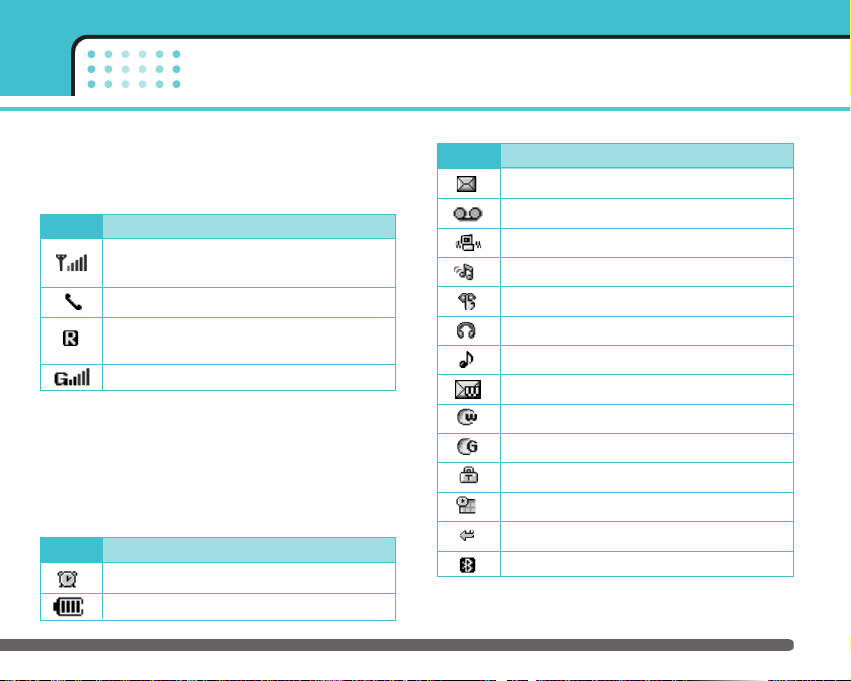
F2400 översikt
I tabellen nedan beskrivs ett antal indikatorer och ikoner som
visas på telefonens skärm.
Symboler
Symbol Beskrivning
Visar signalstyrkan i mobilnätet på den aktuella
platsen. *
Samtal pågår.
Du använder ett annat nät än din vanliga operatörs.
Det finns en tillgänglig GPRS-tjänst.
n Anmärkning *Samtalskvaliteten kan variera beroende på
täckningen. När signalstyrkan markeras med mindre
än två streck kan det periodvis bli tyst i luren, samtalet
kan brytas eller så kan ljudet försämras.
Använd streckmarkeringarna för nät som en indikator
för hur bra täckningen är. När inga streck visas har du
ingen täckning alls, vilket innebär att du inte kan
ansluta till nätet och använda mobilen till någon tjänst
(samtal, meddelanden etc.).
Symbol Beskrivning
Alarmklockan har ställts in och är PÅ.
Visar batteriets laddningsnivå.
Symbol Beskrivning
Ett meddelande har tagits emot.
Ett röstmeddelande har tagits emot.
Vibrationsringsignal används.
Profilen för högt ljud är aktiverad.
Den tysta profilen är aktiverad.
Headset-profilen är aktiverad.
Profilen Allmän är aktiverad.
Du kan använda push-meddelanden.
Visar att mobilen är uppkopplad till WAP.
Visar att du är ansluten med GPRS.
Du har öppnat en säker sida.
Kalenderhändelse finns.
Vidarekoppling aktiv.
Bluetooth är aktiverat
13
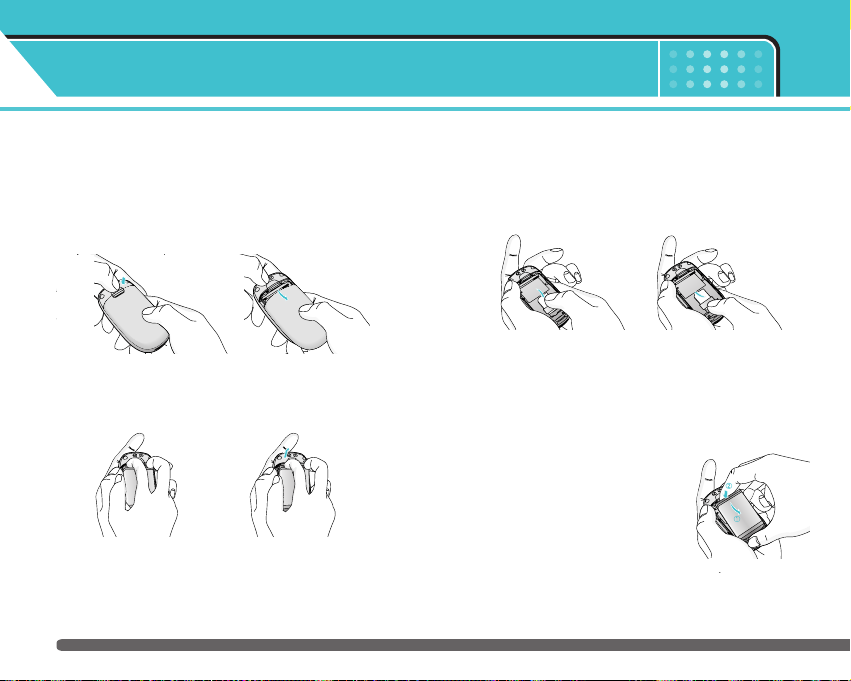
Komma igång
Sätta i SIM-kortet och batteriet
Stäng av mobilen innan du tar ur batteriet.
1. Ta av batterihöljet
Tryck på låset för batteriet och skjut batterihöljet mot
mobilens nedre del. Ta sedan av batterihöljet.
2. Ta ur batteriet.
Håll i batteriets övre kant och ta ut batteriet ur batterifacket.
n Anmärkning Om mobilen är påslagen när batteriet tas ur kan det
14
skadas.
3. Installera SIM-kortet.
Sätt i SIM-kortet i hållaren med metallkontakterna nedåt. Se
till att SIM-kortet är fullständigt inskjutet i hållaren. För att
ta bort SIM-kortet, tryck försiktigt på det och dra ut det.
Insättning av SIM-kort Borttagning av SIM-kort
n Varning SIM-kortets metallkontakter kan lätt skadas av repor. Var
4. Installera batteriet.
Sätt i batteriets nedre del först i den
nedre delen av batterifacket. Tryck
ned batteriets övre del tills det
klickar på plats.
därför försiktig när du hanterar och sätter i SIM-kortet.
Följ anvisningarna som följer med SIM-kortet.
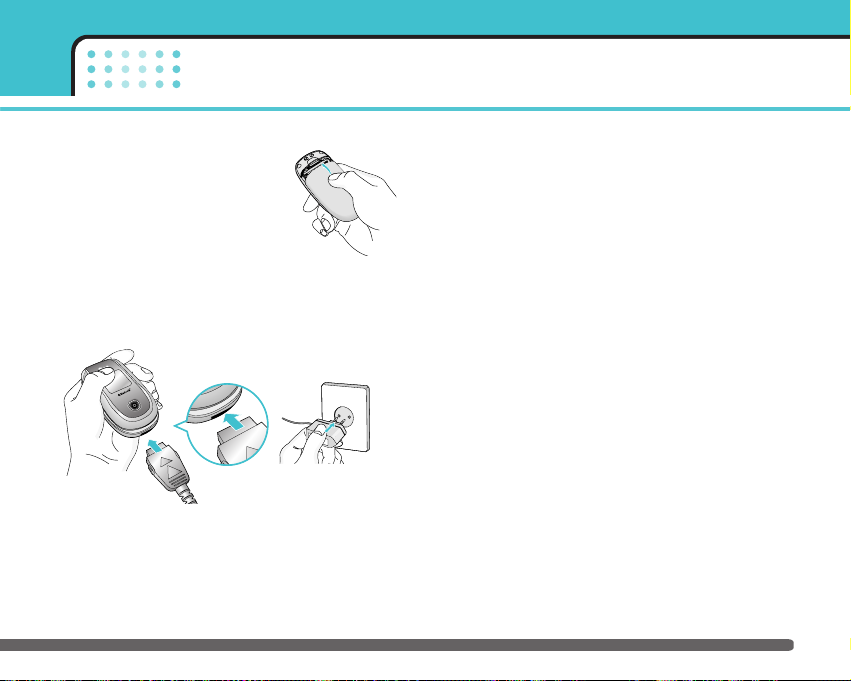
Komma igång
5. Sätt tillbaka batterihöljet
Sätt batterihöljet mot mobilen och skjut
det på plats tills låset klickar.
Ladda batteriet
Innan du kan ansluta batteriladdaren till mobilen måste du
först sätta i batteriet.
1. Se till att batteriet är fulladdat innan du använder mobilen.
2. Med pilen mot dig som bilden visar, skjuter du in kontakten
på batteriladdaren i uttaget i mobilens nederdel tills den
klickar på plats.
3. Anslut batteriladdarens stickkontakt till ett nätuttag. Använd
endast batteriladdaren som medföljer mobilen.
4. När batteriet är fulladdat stannar staplarna på
batteriindikatorn.
n Varning • Använd inte våld när du sätter i kontakten eftersom
n Varning • Dra ur strömsladden och laddaren vid åskväder för att
detta kan skada mobilen eller batteriladdaren.
• För in batteriladdaren vertikalt i vägguttaget.
• Om du använder en batteriladdare utomlands måste du
använda en tillhörande kontaktadapter för rätt
konfiguration.
• Ta inte bort batteriet eller sim-kortet vid laddning.
undvika elektriska stötar eller brand.
• Se till att batteriet inte kommer i kontakt med vassa
föremål, t.ex. naglar eller ett djurs tänder. Det kan
medföra brandrisk.
• Du får inte ringa eller ta emot samtal när mobilen
laddas, eftersom det kan orsaka kortslutning och/eller
elektriska stötar eller brand.
• När batteriet är helt urladdat är telefonen inaktiv i
några minuter. Under den tiden lyser lampan längst
ned på telefonen.
15
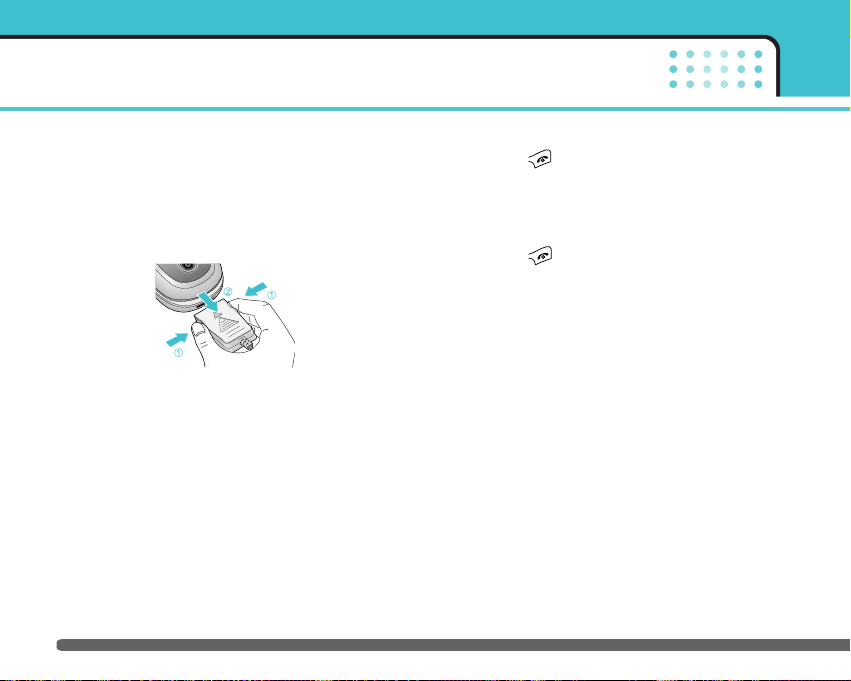
Komma igång
Koppla bort adaptern
1. När laddningen är klar stoppas de rörliga staplarna för bat-
terisymbolen och ”Fullt" visas på skärmen.
2. Ta bort nätadaptern från strömuttaget. Koppla bort adaptern
från telefonen genom att trycka på de gråa vingarna på
sidan av kontakten och dra sedan ut kontakten.
n Anmärkning • Kontrollera att batteriet är fulladdat innan du
använder telefonen första gången.
• Ta inte ut batteriet eller SIM-kortet under pågående
laddning.
• Om batteriet inte är helt laddat stänger du av och
på telefonen med strömbrytaren och laddar batteriet. Ta loss och sätt tillbaka batteriet och ladda batteriet igen.
Slå på och av telefonen
Slå PÅ telefonen
1. Sätt i ett batteri i mobilen och anslut telefonen till en extern
strömkälla, till exempel laddare, cigarrettändarkabel eller
anslutning för handsfree i bil. Du kan också sätta i ett laddat
batteri i mobilen.
16
2. Tryck ned i några sekunder tills skärmen slås på.
3. Beroende på vilken inställning av PIN-begäran du har gjort
kanske du måste ange din PIN-kod.
Slå AV telefonen
1. Tryck ned i några sekunder tills skärmen slås av.
Åtkomstkoder
Du kan använda åtkomstkoder, som beskrivs i det här avsnit
tet, till att hindra att telefonen används av obehöriga. Du kan
ändra åtkomstkoderna (med undantag av PUK- och PUK2koderna) med hjälp av funktionen Ändra kod [Meny 7-5-5]. Läs
mer på sidan 55.
PIN-kod (4 till 8 siffror)
PIN-koden (Personal Identification Number) skyddar SIM-kortet mot otillåten användning. PIN-koden tillhandahålls normalt
tillsammans med SIM-kortet. Om värdet Enable (aktivera) har
angetts för PIN code request (begäran om PIN-kod) kommer
du att få ange PIN-koden varje gång du slår på telefonen. När
värdet Disable (avaktivera) har angetts för PIN code request
kommer telefonen att anslutas till nätet direkt utan att PIN-kod
behöver anges.
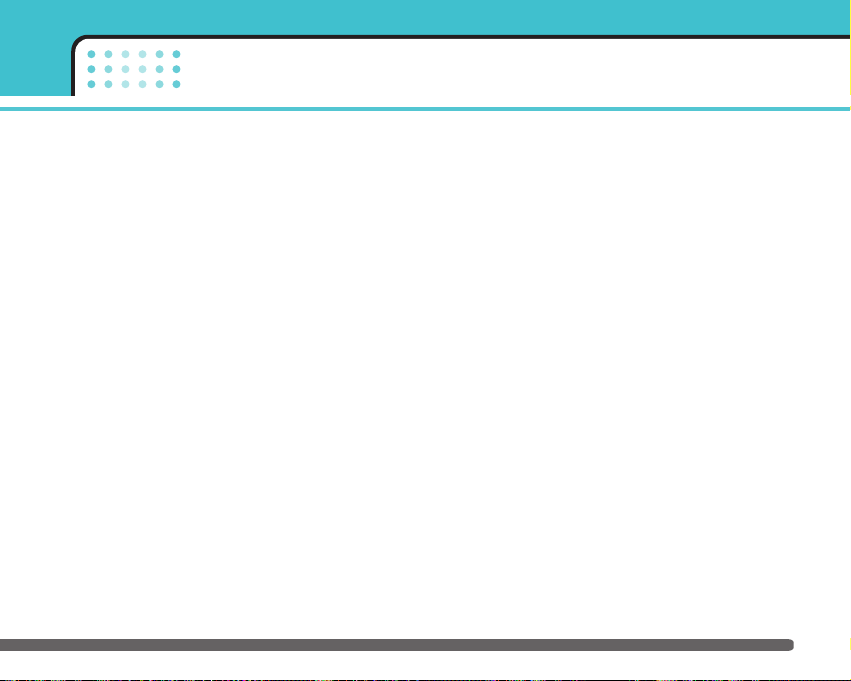
Komma igång
PIN2-kod (4 till 8 siffror)
PIN2-koden, som tillhandahålls med vissa SIM-kort, krävs för
att komma åt funktioner som Uppgift om samtalskostnad och
Fast nummer. Funktionerna är bara tillgängliga om de hanteras
av det SIM-kort som du använder. Fråga nätoperatören om du
vill ha mer information.
PUK-kod (4 till 8 siffror)
PUK-koden (nyckel för att avaktivera PIN) krävs om du vill
ändra en låst PIN-kod. PUK-koden kan tillhandahållas tillsam
mans med SIM-kortet. Om så är fallet kan du få koden från
nätoperatören. Om du tappat bort koden kontaktar du också
nätoperatören.
PUK2-kod (4 till 8 siffror)
PUK2-koden tillhandahålls med vissa SIM-kort och krävs för
att kunna ändra en låst PIN2-kod. Om du tappat bort koden
kontaktar du också nätoperatören.
Säkerhetskod (4 till 8 siffror)
Säkerhetskoden förhindrar otillåten användning av telefonen.
Den förinställda säkerhetskoden är "0000". Säkerhetskoden
behöver du för att radera alla telefonposter och aktivera
menyn Reset settings (återställ inställningar). Dessutom
behöver du säkerhetskoden till att aktivera eller avaktivera
telefonlåsfunktionen, så att du kan hindra att telefonen
används av obehöriga. Standardinställningen för säkerhetskod
kan ändras från menyn Security settings (säkerhetsinställ
ningar).
Lösenord för samtalsspärr
När du använder funktionen Call barring (samtalsspärr) [meny
7-5-3] behöver du ett lösenord för samtalsspärr. Du får
lösenordet från nätoperatören om du prenumererar på den
här tjänsten. Läs mer på sidan 54.
17
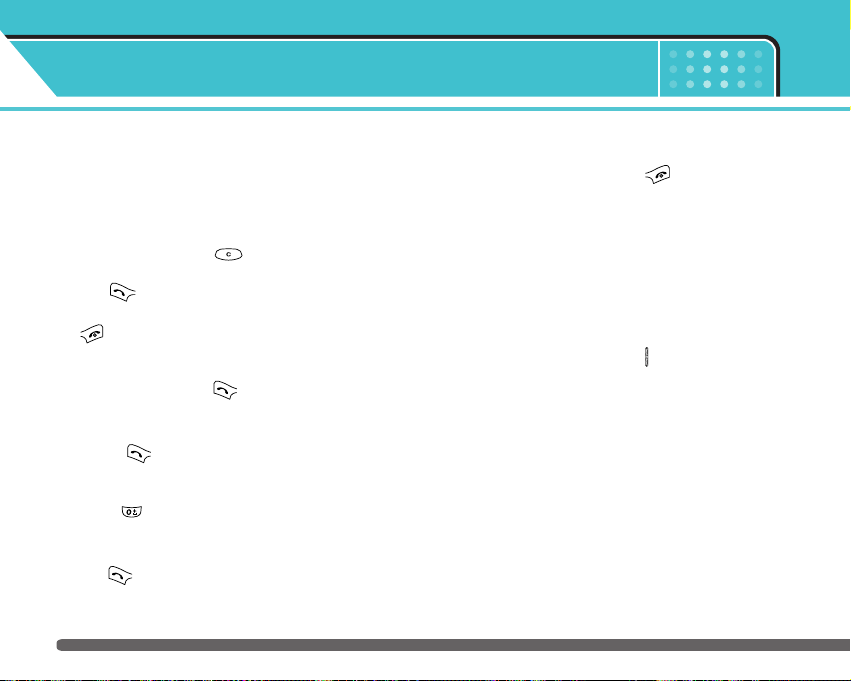
Användning
Ringa och ta emot samtal
Ringa ett samtal
1. Slå på mobilen.
2. Slå telefonnumret inklusive riktnummer.
] Tryck på och håll ned om du vill radera hela
numret.
3. Tryck för att ringa.
4. När du vill avsluta samtalet trycker du på knappen Avsluta
( ) eller höger funktionsknapp.
Ringa ett samtal med hjälp av lurknappen
1. Tryck på sändknappen ( ), i viloläget, så visas de
senaste mottagna, utgående och missade samtalen.
2. Välj nummer med pilknapparna.
3. Tryck på .
Utlandssamtal
1. Håll ner för internationellt prefix. “+” tecknet kan
ersätta den internationella landskoden.
2. Knappa in landsnumret, riktnumret och telefonnumret.
3. Tryck .
18
Avsluta ett samtal
För att avsluta samtalet, tryck på .
Ringa ett samtal från adressboken
Du kan spara namn och telefonnummer som du slår ofta på
SIM-kortet och/eller i telefonens minne, vilket är adressboken.
Då kan du helt enkelt slå ett nummer genom att bara leta upp
namnet i adressboken.
Justera volymen
Om du vill justera volymen i hörluren under ett pågående samtal använder du sidoknapparna ( ) . Tryck på sidoknappen
upp om du vill höja volymen och sidoknappen ned om du vill
sänka volymen.
n Anmärkning I viloläge med nedskjuten knappsats använder du
sidoknapparna till att justera volymen på knappljudet.
Besvara ett samtal
När du får ett samtal ringer mobilen och den blinkande
telefonikonen visas på skärmen. Om det nummer som samtalet
kommer ifrån redan finns i minnet visas telefonnumret (eller
ett namn om numret sparats i adressboken).
1. Om du vill svara på ett inkommande samtal öppnar du telefonen. (Om Lucka öppen har ställts in som svarsläge. Läs
mer på sidan 53 [meny 7-4-2].)
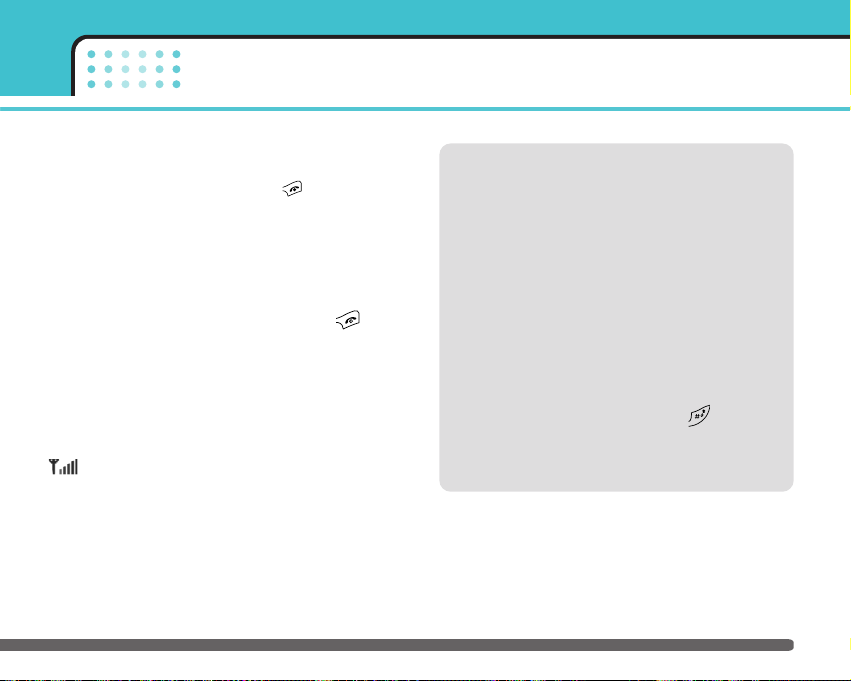
Användning
n Anmärkning Om Tryck på valfri knapp har ställts in som svarsläge
(se sidan 53) besvarar du samtal genom att trycka på
vilken knapp som helst utom eller höger funktionsknapp.
] Om du inte vill svara när det ringer, håll nere en av
sidoknapparna på mobilens vänstra sida (håll mobilen
stängd) utan att öppna telefonen.
] Du kan svara på ett samtal samtidigt som du använder
Adressbok eller andra funktioner.
2. För att avsluta samtalet, stäng mobilen eller tryck .
Diskret läge (snabb)
Du kan aktivera det diskreta läget genom hålla in knappen
efter att du har öppnat telefonen.
Signalstyrka
Du kan se vilken styrka din signal har på signalindikatorn
( ) på telefonens skärm. Signalstyrkan kan variera,
särskilt inne i byggnader. Mottagningen kan förbättras om du
ställer dig nära ett fönster.
Skriva text
Du kan skriva både siffror och bokstäver med knappsatsen.
Det kan till exempel behövas när du sparar namn i telefonboken, skriver ett meddelande eller skapar en personlig hälsning.
Det finns flera olika sätt att skriva in text:
T9
Med T9 kan du skriva hela ord med bara en
knapptryckning. Varje knapp har flera bokstäver. Det du
skriver jämförs med en ordlista som automatiskt “gissar”
vilket ord du vill skriva. Det går betydligt snabbare att
skriva text i detta läge. Det här kan även kallas textinmatning med igenkänning.
ABC
I ABC-läge skriver du en bokstav i taget genom att trycka
en, två, tre eller fyra gånger på en knapp tills rätt bokstav
visas på displayen.
123 (sifferläge)
Du skriver in siffror med en knapptryckning per siffra. För
att växla till 123-läge i ett textfält, tryck på tills
123-läget visas.
Symbolläge
I det här läget kan du skriva specialtecken.
19
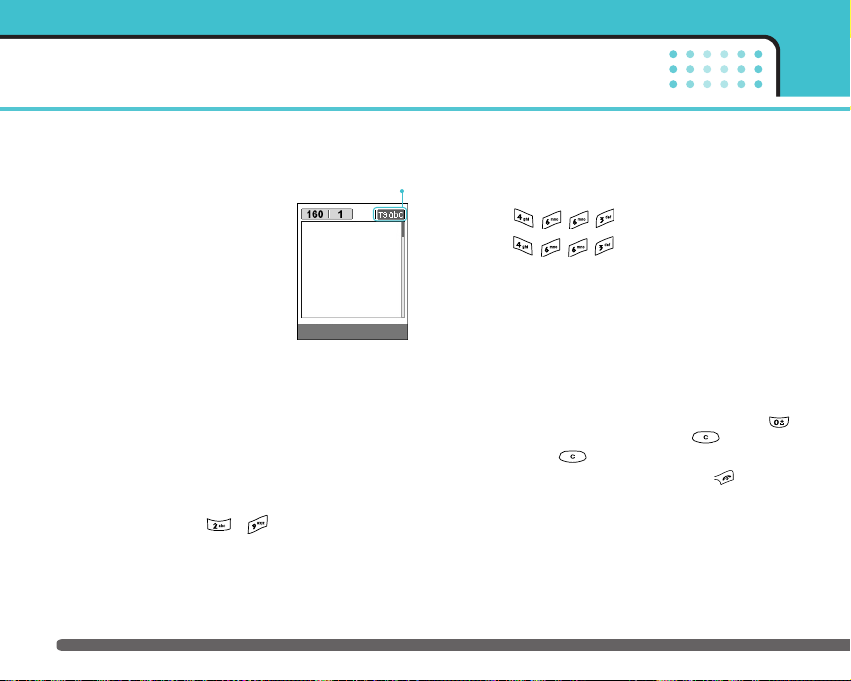
Användning
Välja textläge
1. När du har ett fält där det går att skri
va tecken visas indikatorn för textin
matningsläge i det nedre högra hörnet
av skärmen.
2. Ändra textinmatningsläge genom att
trycka på . Du kan kontrollera vilket
textinmatningsläge som används i det
nedre högra hörnet av skärmen.
] Använda T9
I T9-läget, som innebär textinmatning
med igenkänning, kan du enkelt skriva
ord med ett minimalt antal knapptryck
ningar. När du trycker på en knapp visas de tecken som du
med viss sannolikhet vill skriva, med utgångspunkt i en
ordlista som är inbyggd i mobilen. Du kan också lägga till nya
ord i ordlistan. När fler tecken skrivs ändras eventuellt ordet
som visas till ett annat, som enligt ordlistan är det för tillfället
mest sannolika ordet.
1. När mobilen är i T9-läge börjar du skriva in ett ord genom
att använda knapparna - . I mobilens standardinställning är T9 avaktiverat.
- Ordet ändras efter varje knapptryckning. Du ska därför inte
bry dig om vad det står innan du har skrivit färdigt.
20
textinmatningsläge
Val Lägg till
- Om ordet inte är korrekt när du är klar, tryck på nedåtpilen
och välj ord.
Exempel:
Inne
Tryck för att skriva
Tryck [Nedåtpil] för att skriva
.
Gömd.
- Om ordet inte finns i ordlistan, kan du lägga till det med
hjälp av ABC-läget.
- Du kan välja språk för T9-läget. Du kan även trycka på den
vänstra funktionsknappen [Val] och sedan välja T9-språk.
Välj det språk du önskar för T9-läget. Du kan även stänga
av T9-läget genom att välja T9 av. I telefonens standardinställning är T9 aktiverat.
2. Skriv in hela ordet innan du redigerar eller tar bort.
3. Avsluta varje ord genom att göra ett mellanrum med .
Ta bort bokstäver genom att trycka på . Tryck
in och håll ned när du vill radera hela ord.
n Anmärkning För att avsluta utan att spara, tryck . Telefonen
återgår till viloläget.
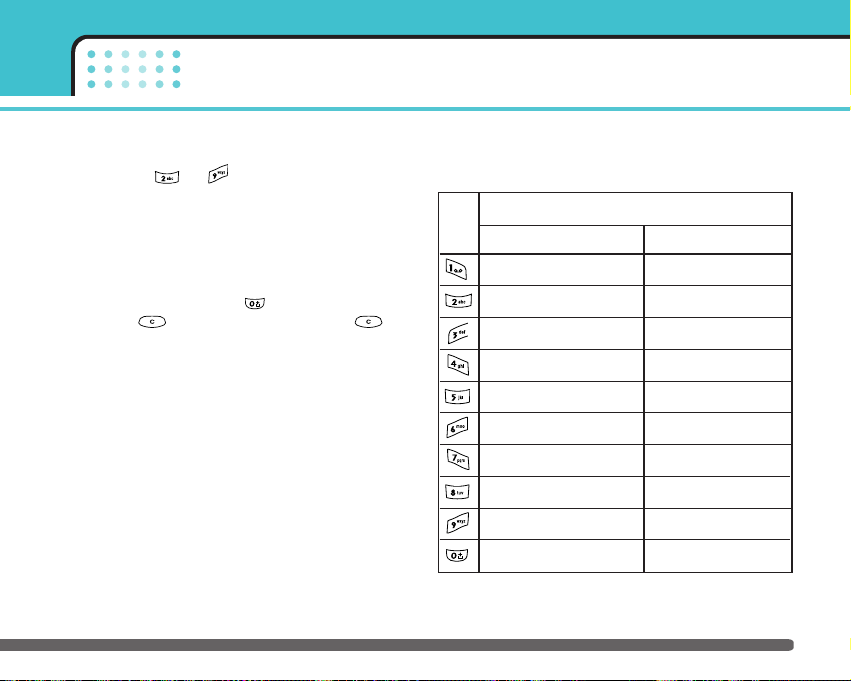
Användning
] Använda ABC-läget
Använd knapparna till för att skriva in din text.
1. Tryck på den knapp som motsvarar den bokstav du vill
skriva.
- Tryck en gång för den första bokstaven.
- Tryck två ggr för den andra.
- Osv.
2. För mellanslag, tryck en gång på . För att radera en
bokstav, tryck . Tryck in och håll ned knappen
så rensas skärmen på tecken.
n Anmärkning Här kan du se en översikt över knappar, tecken och
Knapp
bokstäver.
Bokstäver och tecken
Versaler
. , / ? ! - : ' '' 1 @
A B C 2 Ä À Á Â Ã Å Æ Ç
D E F 3 Ë È É Ê
ˇ
G H I 4 Ï Ì Í Î
J K L 5
M N O 6 Ñ Ö Ø Ò Ó Ô Õ Œ
P Q R S 7 ß S
T U V 8 Ü Ù Ú Û
W X Y Z 9
Mellanslag 0
G
¸
Gemener
. , / ? ! - : ' '' 1 @
a b c 2 ä à á â ã å æ ç
d e f 3 ë è é ê
g h i 4 ï ì í î g
j k l 5
m n o 6 ñ ö ø ò ó ô õ œ
p q r s 7 ß s
t u v 8 ü ù ú û
w x y z 9
Mellanslag 0
ˇ
¸
21
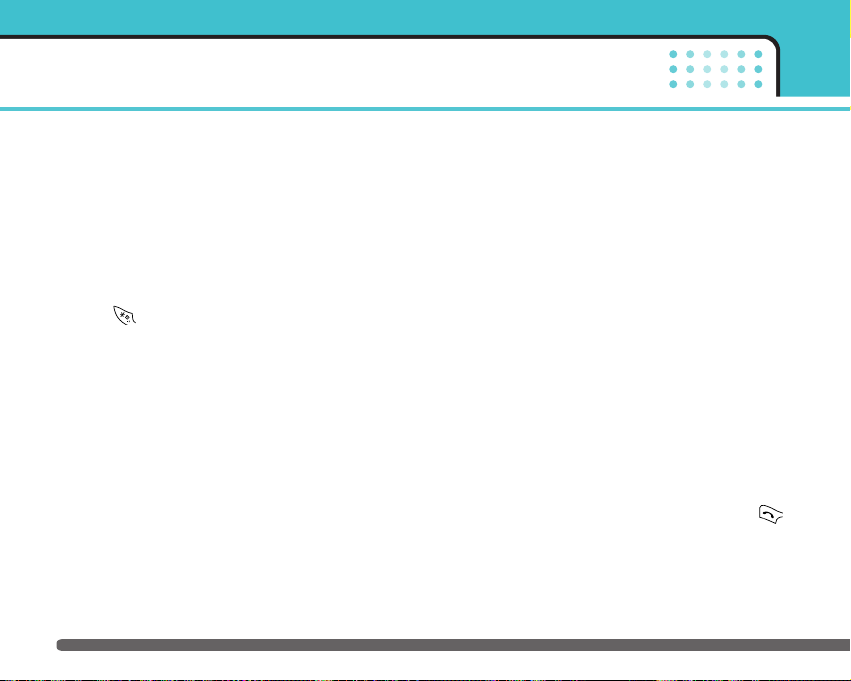
Användning
] 123 - skriva siffror i textläge
Välj 123-läget för att skriva siffror i ett textmeddelande (till
exempel ett telefonnummer).
Tryck på de knappar som anger siffrorna som ska skrivas och
ändra sedan manuellt tillbaka till önskat textläge.
] Använda symbolläget
I symbolläget kan du infoga ett antal symboler och
specialtecken.
Tryck på om du vill infoga en symbol. Välj önskad symbol
med hjälp av styrknapparna och tryck på [OK].
Namn
Du kan lagra nummer och tillhörande namn i SIM-kortets
minne.
Dessutom kan du lagra upp till 200 nummer och namn i telefonens minne.
SIM-kortet och telefonen används på samma sätt i menyn
Namn.
Pågående samtal
Tryck på vänster valknapp [Val] för att visa de funktioner som
är tillgängliga under ett pågående samtal.
22
Under ett samtal
Den meny som visas på displayen under ett samtal är inte
densamma som i passningsläge.
Ringa ett samtal till
Du kan hämta det nummer du vill ringa i telefonboken och
ringa ett andra samtal. Tryck på den högra funktionsknappen
och välj sedan Sök. Om du vill spara det uppringda samtalet i
telefonboken under pågående samtal trycker du på den högra
funktionsknappen och väljer Lägg till ny.
Växla mellan två samtal
Om du vill växla mellan två samtal trycker du på eller den
vänstra funktionsknappen och väljer sedan Växla.
Besvara ett inkommande samtal
Funktionen Samtal väntar är endast tillgänglig om ditt nät
stödjer den. Mer information om hur du aktiverar och
avaktiverar funktionen får du under Samtal väntar
[Meny 7-4-4] på sidan 53.
Om Samtal väntar är aktiverat, kan du parkera det första
samtalet och besvara det andra genom att trycka på
eller genom att välja vänster funktionsknapp och
sedan Parkera och svara. Du kan avsluta det aktuella samtalet
och svara på det väntande samtalet genom att trycka på den
vänstra funktionsknappen och sedan välja Avsluta och svara.
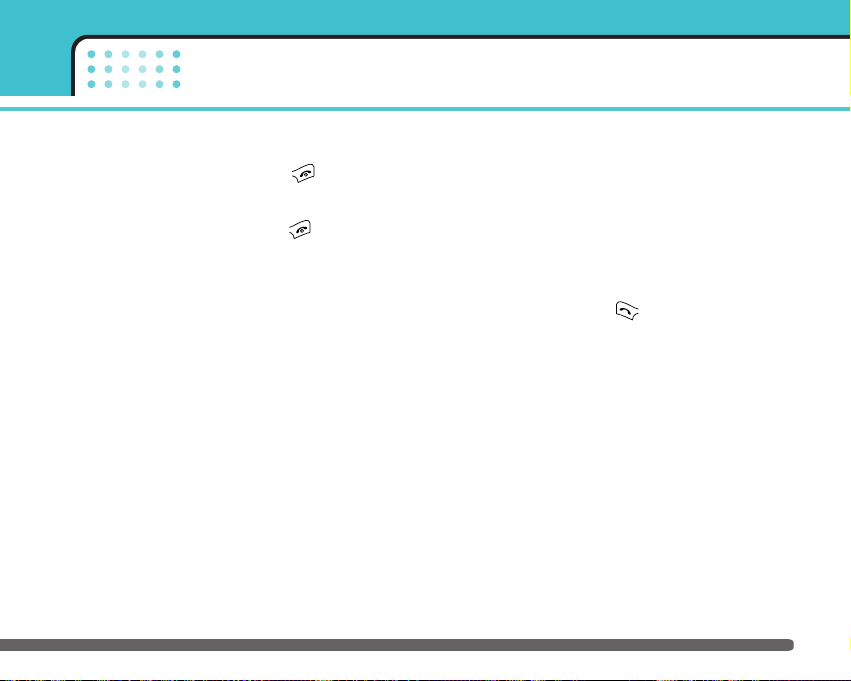
Användning
Ignorera ett inkommande samtal
Om du inte vill svara när det ringer, tryck på .
Under ett samtal kan du avvisa ett inkommande samtal genom
att trycka på den vänstra funktionsknappen [Meny] och välja
Konferens/Avvisa eller genom att trycka på .
Stänga av mikrofonen
Du kan stänga av mikrofonen under ett samtal genom att trycka på knappen [Meny] och sedan välja Ljud av. Du kan sätta
på mobilens ljud igen genom att välja Ljud på. Personen du
talar med kan inte höra dig när du har stängt av ljudet i mikrofonen, du kan däremot fortfarande höra honom eller henne.
Aktivera DTMF-toner under ett samtal
Om du vill aktivera DTMF-toner under ett samtal trycker du på
den vänstra funktionsknappen och väljer sedan DTMF på. Du
kan stänga av DTMF-tonerna på samma sätt. Med hjälp av
DTMF-toner kan telefonen använda sig av en automatisk
växel.
Flerparts- eller konferenssamtal
Med funktionen konferenssamtal kan du tala med flera
personer samtidigt om funktionen stöds av din operatör. Du
kan sätta upp ett konferenssamtal när du har två samtal
samtidigt, det vill säga ett aktivt samtal och ett parkerat
samtal. När ett konferenssamtal väl har upprättats kan flera
deltagare läggas till, kopplas ner eller avskiljas (vilket innebär
att de avskiljs från konferenssamtalet men de kopplas inte
ner) av personen som har upprättat konferenssamtalet. De här
alternativen är tillgängliga på menyn för pågående samtal.
Maximala antalet deltagare i ett konferenssamtal är fem. Efter
att du har upprättat konferenssamtalet är det bara du som kan
lägga till och ta bort deltagare.
Ringa ett andra samtal
Du kan ringa ett andra samtal under pågående samtal. Ange
det andra numret och tryck på . När det andra samtalet
har kopplats parkeras det första samtalet automatiskt. Du kan
växla mellan samtal genom att trycka på den vänstra funktionsknappen och sedan välja Växla.
Inställning av konferenssamtal
Parkera ett samtal och tryck under det aktiva samtalet på den
vänstra funktionsknappen och välj Konferens/Delta i alla.
Parkera ett konferenssamtal
Tryck på den vänstra funktionsknappen och välj sedan
Konferens/Parkera alla.
Aktivera ett parkerat konferenssamtal
Tryck på den vänstra funktionsknappen och välj sedan
Konferens/Delta i alla.
23
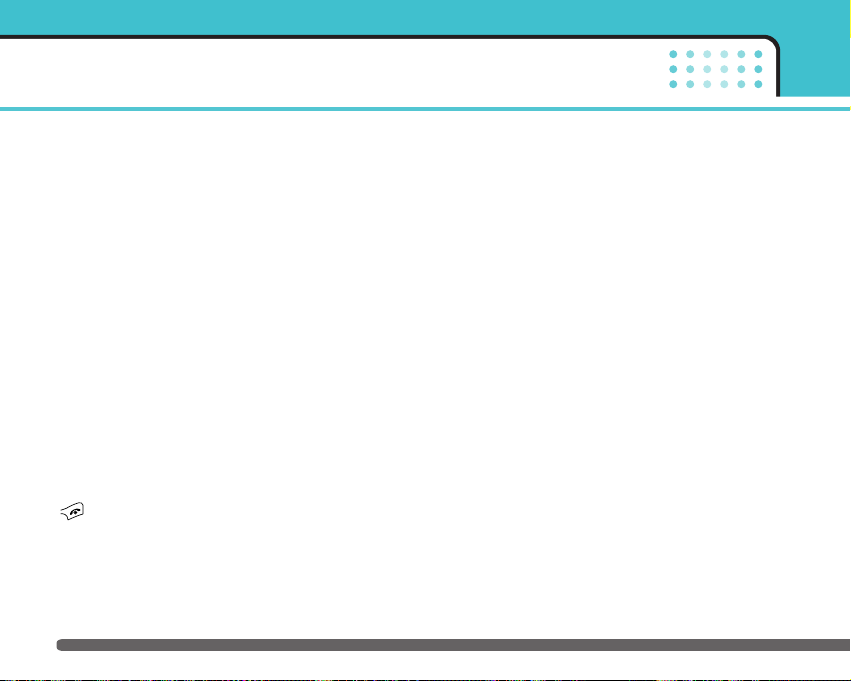
Användning
Lägga till samtal till konferenssamtalet
Om du vill lägga till ett samtal i ett pågående konferenssamtal
trycker du på den vänstra funktionsknappen och väljer
Konferens/Delta i alla.
Visa deltagare i konferenssamtal
Om du vill bläddra bland de nummer som deltar i ett konferenssamtal på mobilens skärm trycker du styrknappen
uppåt/nedåt.
Upprätta ett privat samtal under ett konferenssamtal
Om du vill ha ett privat samtal med en deltagare i ett konferenssamtal visar du numret till den deltagare du vill prata med
på skärmen och trycker sedan på den vänstra funktionsknappen. Välj Konferens/Privat så parkeras alla andra deltagare i
samtalet.
Avsluta ett konferenssamtal
Den deltagare i ett konferenssamtal vars nummer visas på
skärmen kan kopplas bort genom att du trycker på knappen
. När du vill avsluta ett konferenssamtal trycker du på
den vänstra funktionsknappen och väljer Konferens/Avsluta
flerpartssamtal. Om du trycker på vänster funktionsknapp och
väljer Konferens/Avsluta alla så avslutas alla samtal, både
aktiva och parkerade.
24

Menyträd
1. Profiler
1 Endast vibration
2 Tyst
3 Allmänt
4 Högt
5 Headset
2. Samtalsreg.
1 Missade samtal
2 Mottagna samtal
3 Uppringda samtal
4 Rensa senaste samtal
5 Samtalskostnad
6 GPRS-information
3. Verktyg
1 Bluetooth
2 Miniräknare
3 Enhetskonverterare
4 Världstid
5 Diktafon
6 Minnesstatus
4. Namn
1 Namn
2 Kalender
3 Anteckning
5. Meddelanden
1 Nytt meddelande
2 Inkorgen
3 Utkast
4 Utkorgen
5 Lyssna på röstmeddelande
6 Informationstjänst
7 Mallar
8 Inställningar
6. Kamera
1 Ta bild
2 Ta bild med bakgrund
3 Ta bildsekvens
4 Album
5 Inställningar
7. Inställningar
1 Alarmklocka
2 Datum och tid
3 Telefoninställningar
4 Samtalsinställningar
5 Säkerhetsinställningar
6 Nätinställningar
7 Återställ inställningar
8 GPRS-inställning
8. Tjänster
1 Internet
2 SIM-tjänst
9. Hämtat
1 Spel mm.
2 Foton
3 Ljud
25
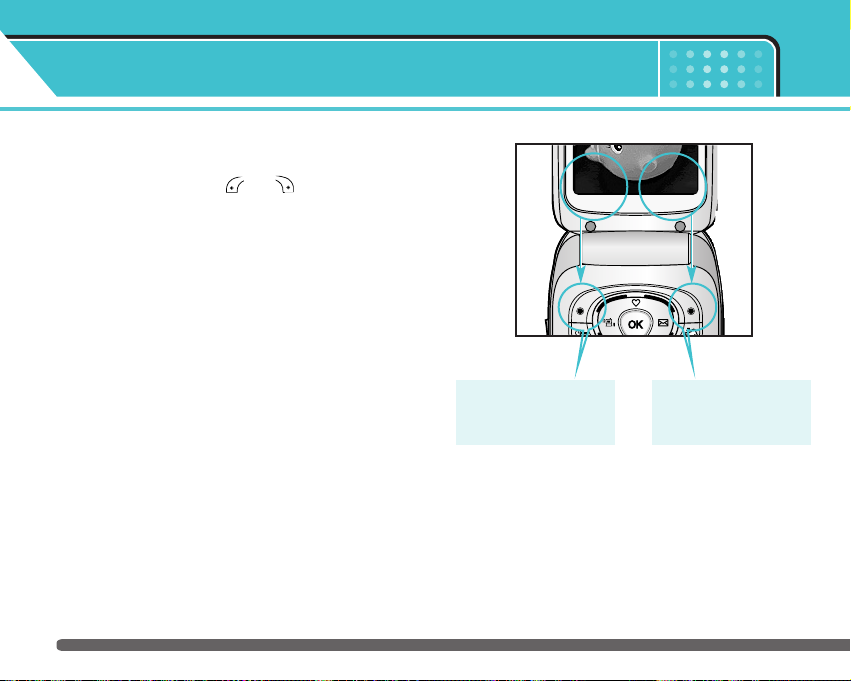
Hur du använder valknapparna
Funktionerna i mobilen är organiserade i menyer och
undermenyer. Du väljer funktion och gör inställningar med
vänster och höger valknapp, och .
Funktionsknapparnas funktioner varierar beroende på det
aktuella sammanhanget. Texten på skärmens nedersta rad
alldeles ovanför varje knapp anger den funktion som knappen
för tillfället har.
Meny Namn
Tryck på vänster
valknapp för att välja det
som står ovanför.
26
Tryck på höger valknapp
för att välja det som står
ovanför.
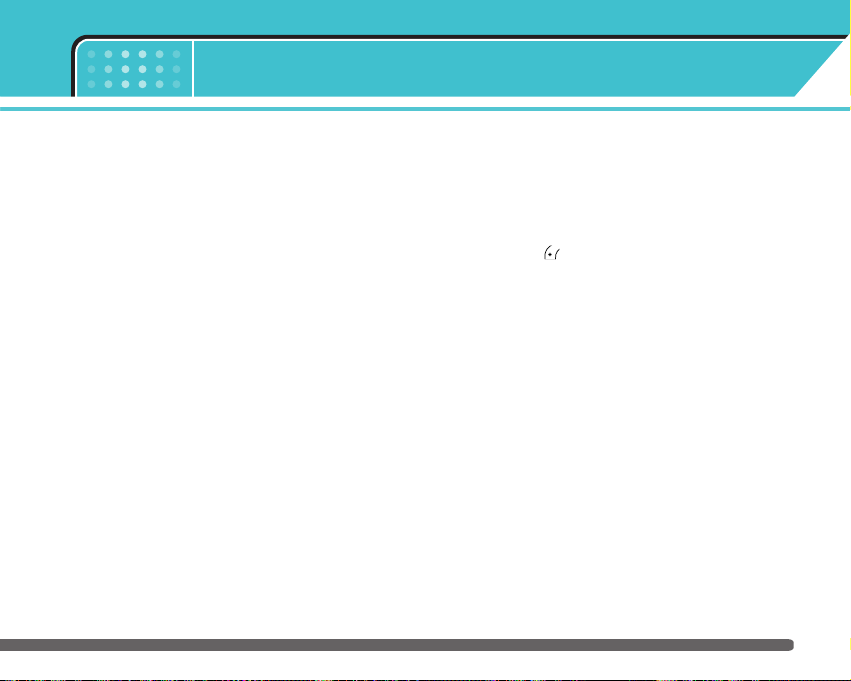
Meny 1
Profiler
I den här menyn kan du justera och anpassa ringsignalerna
efter omgivningen. Det finns fem förinställda profiler: Endast
vibration, Tyst, Allmänt, Högt, Headset. Du kan inte anpassa
profilerna Endast vibration och Tyst.
Välj Meny och därefter Profiler med pilknapparna.
Endast vibration Meny 1-1
Du använder profilen Vibrate only (endast vibration) om du vill
använda vibreringsläget. I det läget är alla typer av signaler
vibrerande eller tysta.
Tyst Meny 1-2
Du använder profilen Silent (tyst) om du är på en plats där
telefonsignaler kan störa omgivningen.
Allmänt Meny 1-3
Du kan använda profilen General (allmän).
Högt Meny 1-4
Du kan använda profilen Loud (högt ljud) för utomhusbruk eller
i bullriga miljöer.
Headset Meny 1-5
Du använder profilen Headset när du har kopplat in handsfree.
n Anmärkning Headsetprofilen kan bara aktiveras när en anslutning
för bärbar handsfree används. Dess egenskaper kan
dock anpassas.
Aktivera
Aktivera den valda profilen.
Anpassa
Bläddra till önskad profil i Profillistan. Tryck på den vänstra
funktionsknappen eller OK och välj sedan Anpassa.
Följande alternativ visas:
] Signaltyp för inkommande: Välj signaltyp för inkommande
samtal.
] Ringsignal: Välj önskad ringsignal från listan. Använd
upp/ned-pilarna för att bläddra i listan.
] Ringsignalsvolym: Justerar volymen för ringsignalen.
] Signaltyp för meddelanden: Välj signaltyp för meddelanden.
] Meddelandesignal: Välj vilken signal som ska varsla om att
du fått ett nytt meddelande.
] Tangentton: Välj önskat ljud från listan.
] Tangentvolym: Justerar volymen för knapptoner.
] Lucksignal: Anpassa lucksignalen efter den miljö du
befinner dig i.
] Ljudeffektvolym: Justerar volymen för ljudeffekter.
] Volym för på/av: Justerar volymen för på-/avtonen.
] Automatiskt svar: Den här funktionen kan bara aktiveras
när mobilen är ansluten till handsfree eller headset.
Meny 1-x-1
Meny 1-x-2
27
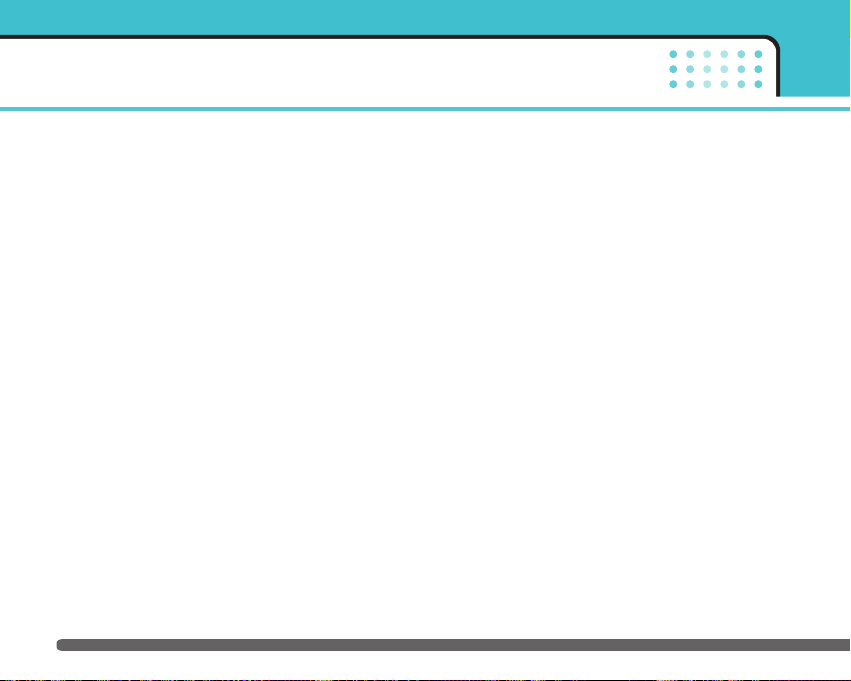
Profiler
• Av: Mobilen svarar inte automatiskt.
• Efter 5 sekunder: Mobilen svarar automatiskt efter fem
sekunder.
• Efter 10 sekunder: Mobilen svarar automatiskt efter tio
sekunder.
Ändra namn
Meny 1-x-3
Du kan ändra namn på en profil och kalla den vad du vill.
n Anmärkning Du kan inte ändra namn på Endast vibration, Tyst eller
28
Headset.
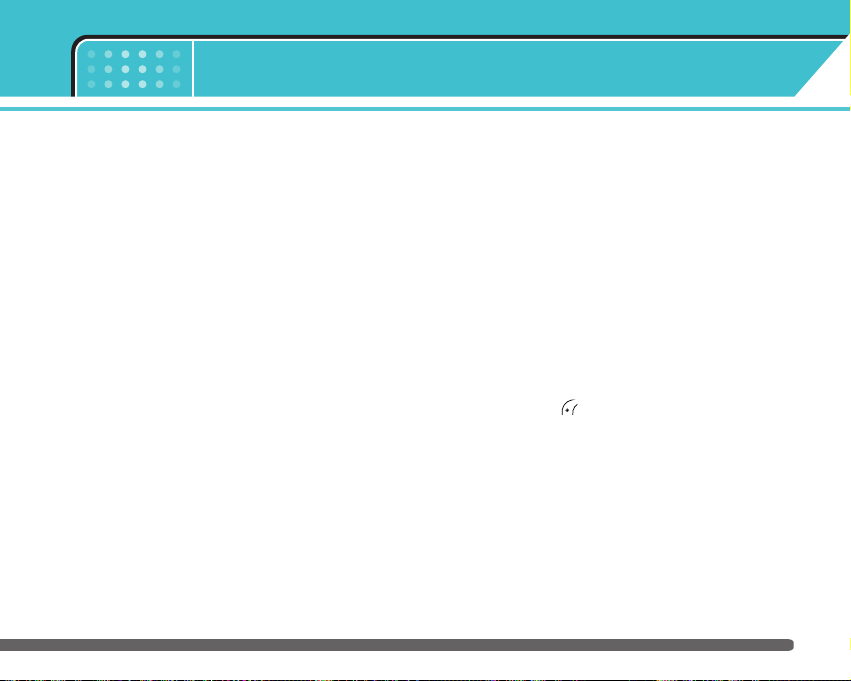
Meny 2
Samtalsreg.
Här kan du se missade, mottagna och uppringda samtal om
nummerpresentation stöds i mobilnätet.
Numret och namnet (om det är tillgängligt) visas tillsammans
med datumet och tiden då samtalet ringdes. Du kan även visa
samtalstider.
Missade samtal Meny 2-1
Med det här alternativet kan du visa de tio senaste
obesvarade samtalen.
Mottagna samtal Meny 2-2
Med det här alternativet kan du visa de tio senaste mottagna
samtalen.
Uppringda samtal Meny 2-3
Med det här alternativet kan du visa de 20 senaste utgående
samtalen (uppringda nummer eller nummer du försökt ringa
till).
Rensa senaste samtal Meny 2-4
Med det här alternativet kan du radera listorna över Missade
samtal och Mottagna samtal. Du kan radera listorna över
Uppringda samtal och Alla samtal samtidigt.
Samtalskostnad Meny 2-5
Samtalslängd
Här kan du se samtalslängden för mottagna och uppringda
samtal. Du kan även återställa samtalstiderna. Följande
alternativ är tillgängliga:
] Senaste samtal: Längd på senaste samtal.
] Alla samtal: Den totala längden för alla mottagna och
uppringda samtal sedan timern senast nollställdes.
] Mottagna samtal: Längd på mottagna samtal.
] Uppringda samtal: Längd på uppringda samtal.
] Återställ alla: Med det här alternativet kan du radera alla
samtalstider genom att trycka på den vänstra
funktionsknappen [Ja].
Visa samtalskostnad
Här kan du kontrollera kostnaden för det senaste samtalet,
alla samtal, saldo och nollställa kostnader. PIN2-koden krävs
för att nollställa kostnader.
n Anmärkning Den faktiska kostnad som du faktureras från nätoper-
atören kan skilja sig från vad som anges i telefonen, på
grund av nätförhållanden, skatt och andra faktorer.
Kontrollera alltid aktuell samtalskostnad hos din lokala
operatör.
Meny 2-5-1
Meny 2-5-2
29
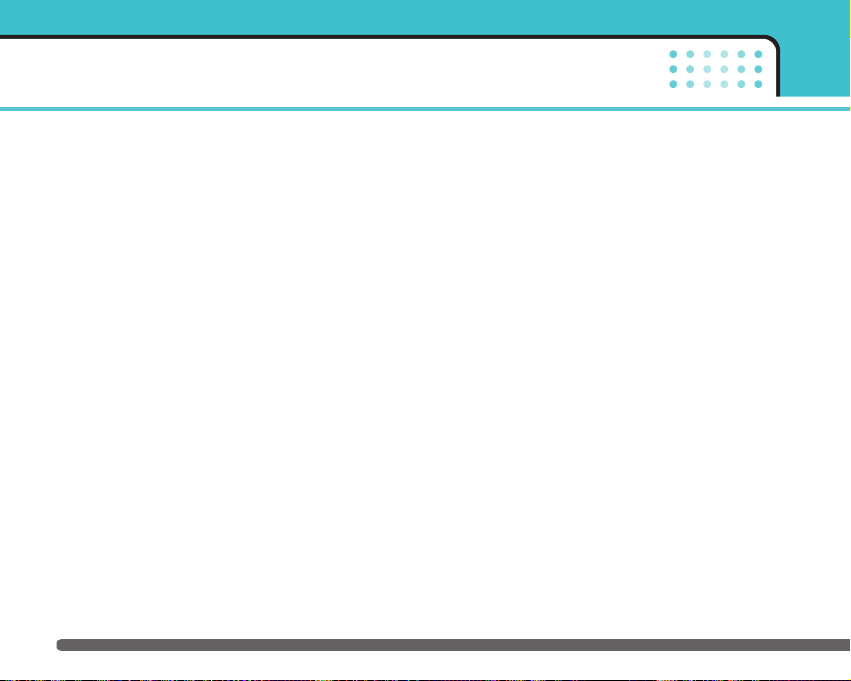
Samtalsreg.
Inställningar
Meny 2-5-3
(SIM-beroende)
] Ange tariff: Du kan ställa in valuta och kostnad per
markering. Kontakta din operatör för prisinformation. Du
måste ha tillgång till PIN2-koden för att kunna välja valuta
eller kostnad per markering.
n Anmärkning När krediten har överskridits kan du inte ringa några
] Ange kredit: Med den här funktionen kan dubegränsa din
totala samtalskostnad till ett visst antal markeringar. Om du
väljer Läs visas antalet återstående markeringar. Om du
väljer Ändra kan du ändra maxantalet markeringar.
] Automatisk visning: Med den här funktionen kan du
automatiskt visa kostnaden för det senaste samtalet. Om
funktionen är På visas den senaste kostnaden när samtalet
avslutas.
andra samtal än nödsamtal. Den här tjänsten beror
på SIM-kort och måste användas tillsammans med
PIN2-kod.
GPRS-information Meny 2-6
Med den här funktionen kan du kontrollera hur mycket data
som överförs via nätet med GPRS. Du kan även se hur lång tid
du varit uppkopplad.
30
Samtalslängd
Du kan se längden på Senaste samtal och Alla samtal. Du kan
även nollställa samtalsmätarna.
Datavolym
Du kan kontrollera Skickade, Mottagna eller Alla
datamängder samt använda funktionen Nollställ alla.
Meny 2-6-1
Meny 2-6-2
